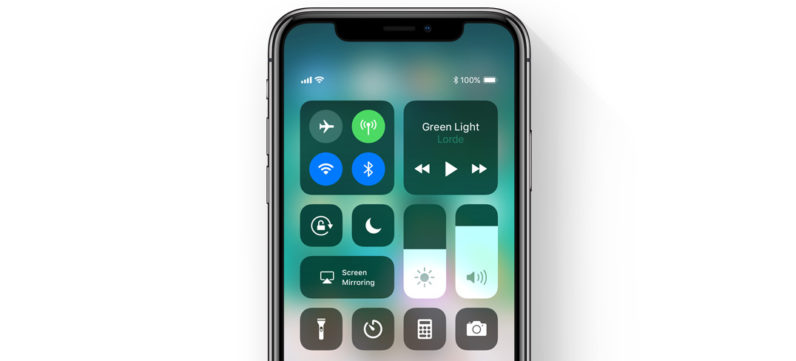2 τρόποι που αντικατοπτρίζουν το Android στον υπολογιστή μέχρι να συνδεθεί πραγματικά
Ποτέ δεν το κάνατε όταν ήθελε να παρουσιάσει αλλάτο αρχείο βρίσκεται σε τηλέφωνο Android; Πρέπει να είναι περίπλοκο εάν η παρουσίαση χρησιμοποιεί μόνο κινητό τηλέφωνο, λόγω του μικρού μεγέθους οθόνης. Ίσως μπορούμε να μεταφέρουμε το αρχείο σε έναν υπολογιστή, αλλά τι γίνεται αν ο χρόνος δεν είναι ήδη εφικτός; Τι πρέπει να κάνουμε;
Πάρτε το εύκολο, όλα πρέπει να έχουν μια λύση. Μπορούμε να εμφανίσουμε την οθόνη του τηλεφώνου μας Android σε έναν υπολογιστή ο οποίος συνήθως ονομάζεται μέθοδος Mirroring. Έτσι, η οθόνη του τηλεφώνου μας μπορεί να εμφανιστεί στον υπολογιστή / φορητό υπολογιστή μας με την ίδια ακριβώς εμφάνιση. Ο τρόπος είναι εύκολος, μπορούμε να το κάνουμε χωρίς να χρειάζεται να ριζώσουμε το κινητό μας τηλέφωνο.
Πώς να Mirroring Android στο PC
Στην πραγματικότητα υπάρχουν τόσοι πολλοί τρόποι για να αντιγράψετε το Androidστον υπολογιστή, πολλές δωρεάν εφαρμογές μπορούν να χρησιμοποιηθούν χωρίς να χρειάζεται να ξεριζώσουμε πρώτα τα κινητά τηλέφωνά μας. Αλλά, με αυτή την ευκαιρία θα μοιραστώ 2 τρόπους με τους οποίους το άμυλο είναι πολύ εύκολο να γίνει. Ποιες είναι αυτές οι μέθοδοι; Ακολουθήστε τα παρακάτω βήματα.
1. Πώς να Mirroring Android σε PC μέσω ενός καλωδίου USB
Η πρώτη μέθοδος κατοπτρισμού είναι η χρήσηΠρόσθετες εφαρμογές που πρέπει να εγκαταστήσετε στο Google Chrome και την HP. Αυτός ο πρώτος τρόπος μπορεί επίσης να γίνει αν ο φορητός / υπολογιστής σας δεν μπορεί να συνδεθεί στο Wifi. Ακολουθήστε τα παρακάτω βήματα.
Α. Ενεργοποίηση σφαλμάτων USB
1 Πρώτον, ενεργοποιήστε πρώτα τις επιλογές προγραμματιστή. Πώς το κάνετε; Κάθε εμπορικό σήμα της HP έχει διαφορετικά βήματα. Εδώ θα δώσω παραδείγματα βημάτων από την HP Oppo. Ανοίξτε το Ρυθμίσεις / Ρυθμίσεις στο κινητό σας τηλέφωνο. Όπως στην παρακάτω εικόνα.

2. Στη συνέχεια, μετακινηθείτε και κάντε κλικ στο κουμπί Πρόσθετες ρυθμίσεις. Όπως στην παρακάτω εικόνα.
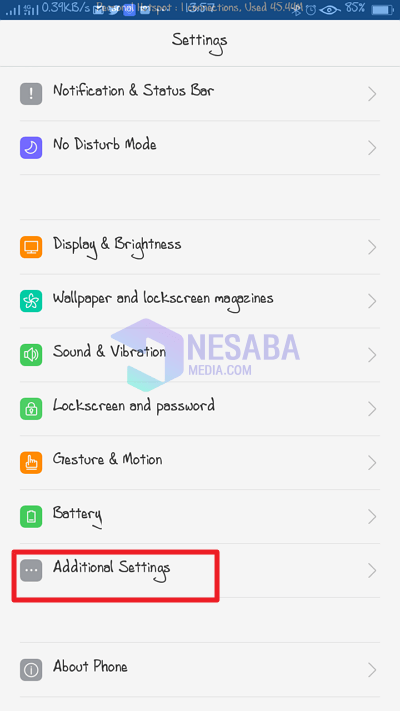
3. Στη συνέχεια, κάντε κλικ στο κουμπί Επιλογές προγραμματιστή. Όπως στην παρακάτω εικόνα.

4. Στη συνέχεια, θα σας ζητηθεί να εισαγάγετε τον διαθέσιμο κωδικό επαλήθευσης και, στη συνέχεια, κάντε κλικ στην επιλογή Συνεχίστε. Όπως στην παρακάτω εικόνα.

5. Στη συνέχεια, κάντε κλικ στο Επιλογές προγραμματιστή έως ότου το κουμπί γίνει πράσινο.
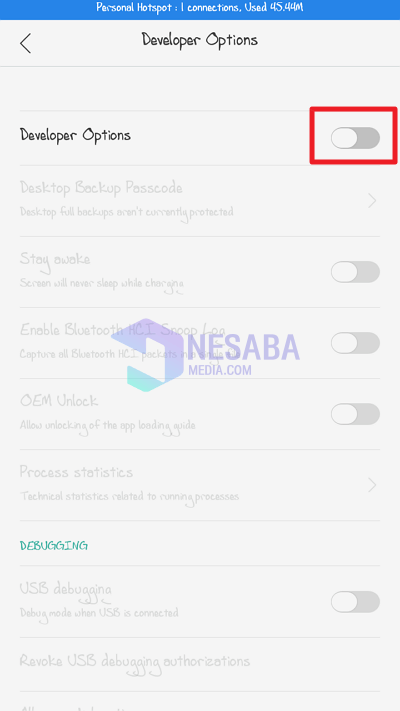
6. Στη συνέχεια, κάντε κλικ στο USB Debugging. Όπως στην παρακάτω εικόνα.
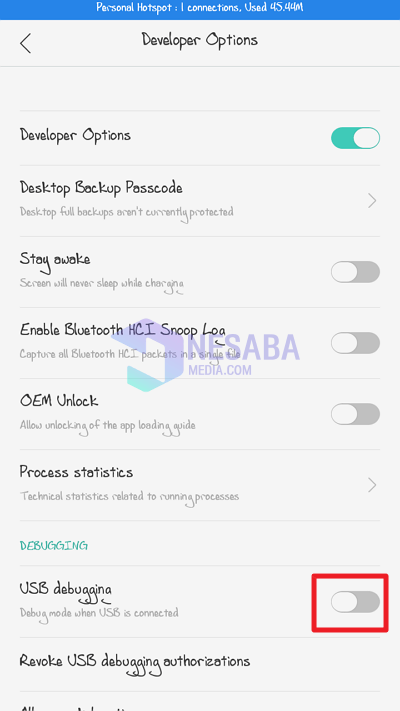
7. Στη συνέχεια, θα εμφανιστεί η άδεια, κάντε κλικ στο κουμπί Εντάξει. Όπως στην παρακάτω εικόνα.

8. Έγινε. Σε αυτό το στάδιο έχει τελειώσει. Συνεχίστε με το επόμενο βήμα.
B. Εγκαταστήστε την εφαρμογή Vysor σε φορητό υπολογιστή
1. Αρχικά, εγκαταστήστε την επέκταση Vysor στον φορητό υπολογιστή / στον υπολογιστή σας. Πώς το κάνετε; Κάντε κλικ στο κουμπί εδώ για να κατεβάσετε την επέκταση Vysor.
2. Στη συνέχεια, αν η σελίδα είναι ανοιχτή, κάντε κλικ στο κουμπί Προσθήκη στο Chrome. Όπως στην παρακάτω εικόνα.

3. Στη συνέχεια, θα εμφανιστεί ένα πλαίσιο ερωτήσεων αν θέλετε να προσθέσετε Vysor στο Google Chrome. Κάντε κλικ στο κουμπί Προσθήκη εφαρμογής. Όπως στην παρακάτω εικόνα.

4. Στη συνέχεια, περιμένετε μερικά λεπτά μέχρι να ολοκληρωθεί η διαδικασία εγκατάστασης.
5. Όταν τελειώσετε, κάντε κλικ στην εφαρμογή Vysor για να την ανοίξετε. Όπως στην παρακάτω εικόνα.

Γ. Ξεκινήστε τη σύνδεση συσκευών
1. Πρώτα, βεβαιωθείτε ότι το τηλέφωνό σας είναι συνδεδεμένο με το φορητό υπολογιστή / τον υπολογιστή σας.
2. Εάν το παράθυρο Vysor είναι ανοιχτό, κάντε κλικ στο κουμπί Βρείτε συσκευές στην επάνω αριστερή γωνία σας. Όπως στην παρακάτω εικόνα.
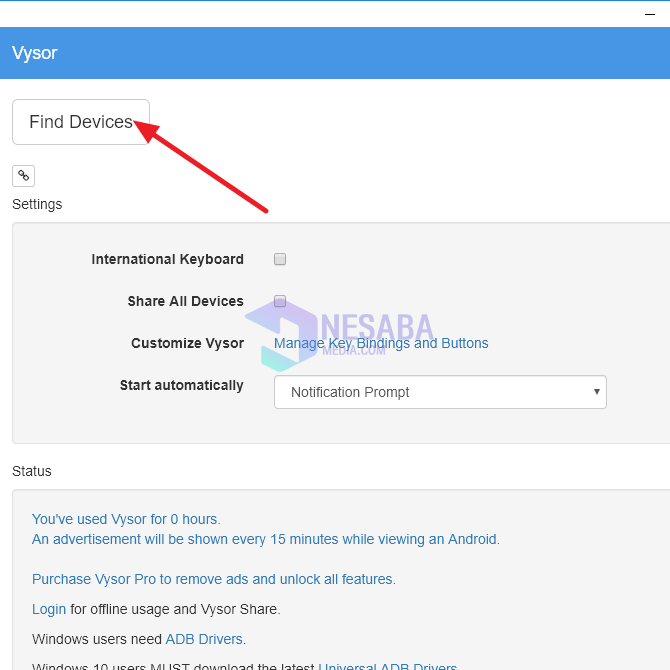
2. Στη συνέχεια, κάντε κλικ στο κουμπί Android από Android. Στη συνέχεια, κάντε κλικ στο Επιλέξτε. Όπως στην παρακάτω εικόνα.

3. Στη συνέχεια, θα εμφανιστεί το αναδυόμενο παράθυρο αδειοδότησης debug USB Κάντε κλικ Εντάξει απλώς για να συνεχίσω. Όπως στην παρακάτω εικόνα.

4. Έγινε. Εάν επιτύχετε, η οθόνη HP θα εμφανιστεί στον φορητό / υπολογιστή σας. Όπως στην παρακάτω εικόνα.

5. Η εφαρμογή Vysor θα προσαρμόσει αυτόματα το σχήμα της οθόνης του κινητού σας, είτε οριζόντια είτε οριζόντια. Για παράδειγμα, όπως η παρακάτω εικόνα.
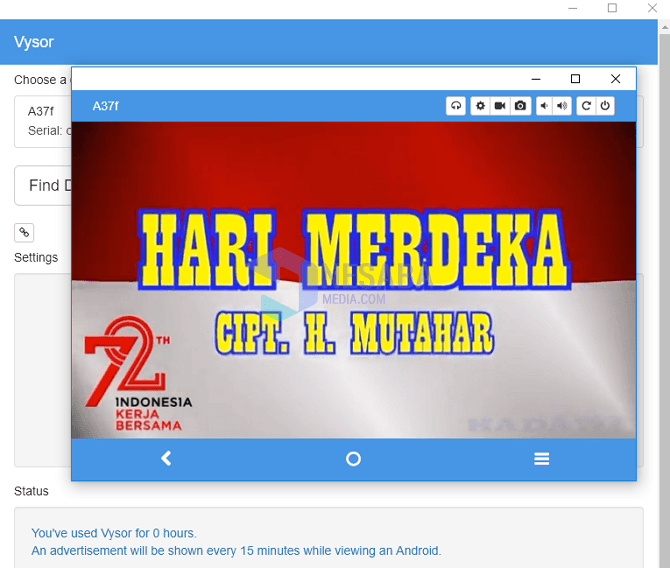
2. Πώς να Mirroring Android σε PC μέσω WiFi
Εκτός από τη χρήση πρόσθετων εφαρμογών, στην πραγματικότηταΜπορείτε να κατοπτρίσετε χρησιμοποιώντας την προεπιλεγμένη εφαρμογή του φορητού / υπολογιστή σας στην έκδοση των Windows 10. Πώς μπορώ να το κάνω; Απλώς ακολουθήστε τα παρακάτω βήματα.
1. Πρώτα, βεβαιωθείτε ότι ο φορητός / υπολογιστής σας μπορεί να συνδεθεί σε δίκτυο WiFi. Εάν δεν μπορείτε, μπορείτε επίσης να προσθέσετε έναν δέκτη WiFi χτυπώντας τον μέσω θύρας USB.
2. Στη συνέχεια, βεβαιωθείτε επίσης ότι η συσκευή HP Εσείς και Η / Υ Είστε συνδεδεμένοι σε ένα ίδιο δίκτυο WiFi.
A. Ανοίξτε την εφαρμογή Σύνδεση
1. Πληκτρολογήστε Σύνδεση στο πεδίο αναζήτησης. Εάν έχετε βρει, κάντε κλικ στο Συνδεθείτε το. Όπως στην παρακάτω εικόνα.

2. Στη συνέχεια, θα εμφανιστεί ένα μήνυμα ότι ο υπολογιστής ή ο φορητός υπολογιστής σας είναι έτοιμος για χρήση. Θα εμφανιστεί το όνομα του υπολογιστή ή του φορητού σας υπολογιστή. Όπως στην παρακάτω εικόνα.

B. Ενεργοποίηση της δυνατότητας "Οπτικοποίηση οθόνης" στην HP
1. Κάθε μάρκα HP έχει τον δικό της τρόπο ενεργοποίησης αυτής της δυνατότητας κατοπτρισμού οθόνης. Σε αυτήν την περίπτωση θα σας δείξω πώς να χρησιμοποιήσετε το κινητό τηλέφωνο OPPO. Κάντε κλικ Ρυθμίσεις. Όπως στην παρακάτω εικόνα.

2. Στη συνέχεια, κάντε κλικ Άλλη ασύρματη σύνδεση. Όπως στην παρακάτω εικόνα.
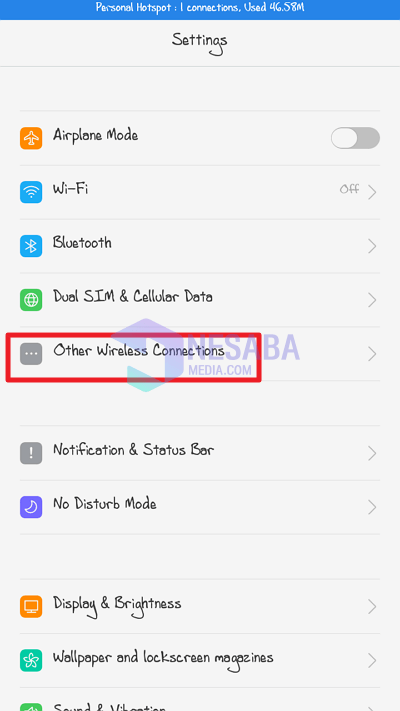
3. Στη συνέχεια, κάντε κλικ στο Ασύρματη οθόνη. Όπως στην παρακάτω εικόνα.
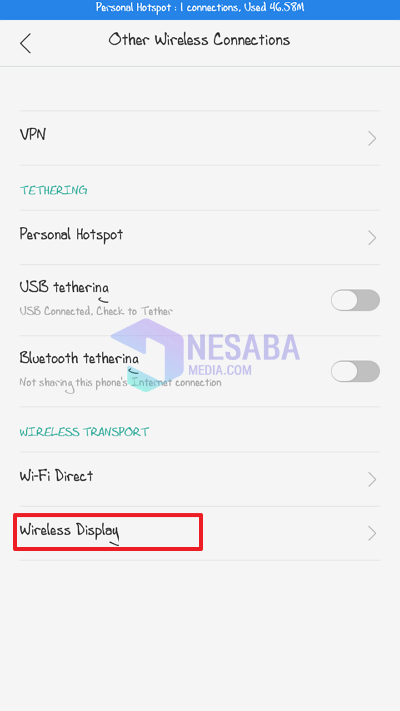
4. Στη συνέχεια, κάντε κλικ στο κουμπί Κουμπί ασύρματης οθόνης μέχρι να γίνει πράσινο.

5. Στη συνέχεια, θα εμφανιστεί το όνομα του φορητού / υπολογιστή σας. Κάντε κλικ στο όνομα του υπολογιστή σας.
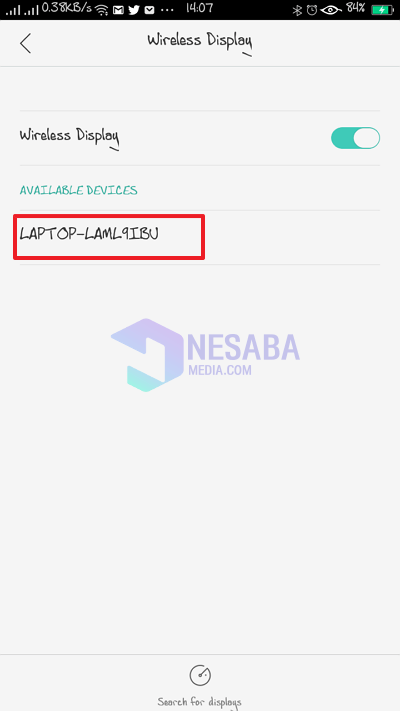
Γ. Σύνδεση συσκευών
1. Εάν ο κατοπτρισμός είναι επιτυχής, θα εμφανιστεί μια οθόνη λογισμικού Συνδεθείτε σαν "Το A37F πρόκειται να προβάλει". Περιμένετε λίγο μέχρι να εμφανιστεί η οθόνη HP.
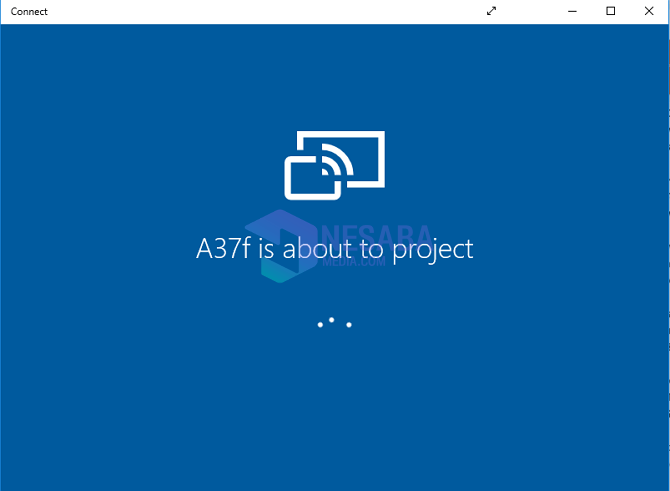
2. Εάν είναι επιτυχής, η οθόνη της οθόνης HP θα εμφανιστεί όπως φαίνεται παρακάτω.

3. Έγινε.
Αυτό το σεμινάριο για το πώς να αντικατοπτρίζει το Android σε υπολογιστή. Ας ελπίσουμε ότι αυτό το σεμινάριο μπορεί να είναι χρήσιμο. Ευχαριστώ